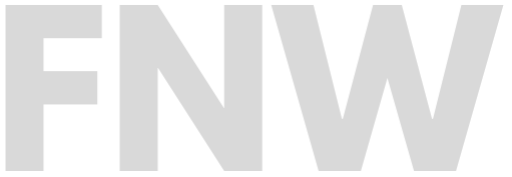Gebruikershandleiding: FNW Vault Desktopapp voor macOS
URL: https://vault.flootsnetwork.nl
Vaultwarden is een veilige wachtwoordbeheerder waarmee je eenvoudig je inloggegevens, notities en andere gevoelige informatie kunt opslaan. Deze handleiding biedt stapsgewijze instructies voor het gebruik van de Vaultwarden desktopclient op macOS.
Inhoud
- Installatie van de Vaultwarden Desktop-app voor macOS
- Verbinden met de Vaultwarden-server
- Inloggen en toegang krijgen tot je kluis
- Dashboard-overzicht
- Items beheren (Inloggegevens, Notities, etc.)
- Mappen en categorieën
- Instellingen beheren
- Beveiliging en privacy-instellingen
- Veelgestelde vragen (FAQ)
1. Installatie van de Vaultwarden Desktop-app voor macOS
- Download de macOS Desktop-app:
- Ga naar de officiële website van Vaultwarden (of de repository die je gebruikt) en download het installatiebestand voor macOS.
- Installatie uitvoeren:
- Open het gedownloade bestand (
.dmg). - Sleep de Vaultwarden-app naar de map Toepassingen om de installatie te voltooien.
- Download voor MacOS
- Open het gedownloade bestand (
- Vaultwarden openen:
- Open de Toepassingen map en dubbelklik op de Vaultwarden app om de applicatie te starten.
2. Verbinden met de Vaultwarden-server
- Open de Vaultwarden-app op je macOS apparaat.
- Bij de eerste keer openen, wordt je gevraagd om een server URL in te voeren.
- Voer de volgende URL in om verbinding te maken met je Vaultwarden-server:
https://vault.flootsnetwork.nl - Klik op Verbinding maken om door te gaan.
3. Inloggen en toegang krijgen tot je kluis
- Inloggegevens invoeren:
- Na het verbinden met de server, wordt je gevraagd om je gebruikersnaam en wachtwoord in te voeren.
- Als je twee-factor-authenticatie (2FA) hebt ingesteld, voer je de code in die je via je gekozen 2FA-methode ontvangt.
- Dashboard openen:
- Nadat je succesvol bent ingelogd, krijg je toegang tot je Vaultwarden-dashboard. Hier kun je je opgeslagen gegevens beheren.
4. Dashboard-overzicht
Het Dashboard is het hoofdscherm van de Vaultwarden-app. Het biedt je een overzicht van alle opgeslagen gegevens, zoals inloggegevens en veilige notities.
- Zoekbalk: Zoek snel specifieke items in je kluis.
- Inloggegevens: Bekijk een lijst van opgeslagen inloggegevens voor verschillende websites en applicaties.
- Veilige Notities: Bekijk en bewerk je veilige notities die je hebt opgeslagen.
- Mappen en Categorieën: Organiseer je gegevens in mappen en categorieën voor een gemakkelijker overzicht.
5. Items beheren (Inloggegevens, Notities, etc.)
5.1 Een nieuw item toevoegen
- Klik op de + Toevoegen knop in de rechterbovenhoek van de app.
- Kies het type item dat je wilt toevoegen:
- Inloggegevens (voor websites en applicaties).
- Veilige notitie (voor tekstnotities die je wilt bewaren).
- Vul de benodigde velden in, zoals naam, gebruikersnaam, wachtwoord, en notities.
- Klik op Opslaan om het item toe te voegen.
5.2 Een item bewerken
- Selecteer het item dat je wilt bewerken.
- Klik op het potloodpictogram naast het item om het te bewerken.
- Breng de gewenste wijzigingen aan en klik op Opslaan.
5.3 Een item verwijderen
- Selecteer het item dat je wilt verwijderen.
- Klik op het prullenbakpictogram om het item te verwijderen.
- Bevestig de verwijdering van het item.
6. Mappen en categorieën
6.1 Een nieuwe map maken
- Klik op Instellingen in de zijbalk.
- Ga naar Mappen beheren en klik op Nieuwe map.
- Geef de map een naam en klik op Opslaan.
6.2 Items aan een map toewijzen
- Klik op het item dat je wilt toewijzen aan een map.
- Klik op Bewerken en kies de gewenste map uit het dropdown-menu.
- Klik op Opslaan om de wijziging toe te passen.
7. Instellingen beheren
7.1 Algemene instellingen
- Klik op Instellingen in de app.
- Hier kun je instellingen aanpassen zoals:
- Wachtwoordinstellingen: Wijzig je masterwachtwoord of stel een sterker wachtwoord in.
- Twee-factor-authenticatie: Activeer 2FA voor extra beveiliging.
- Automatische vergrendeling: Stel in dat de app automatisch vergrendelt na een bepaalde tijd van inactiviteit.
7.2 Veiligheidsinstellingen
- Ga naar Veiligheidsinstellingen in het menu.
- Stel beveiligingsopties in zoals:
- Autovergrendeling bij inactiviteit.
- Sessie-limieten om automatisch uit te loggen na een bepaalde tijd van inactiviteit.
8. Beveiliging en privacy-instellingen
- Gebruik een sterk masterwachtwoord: Zorg ervoor dat je een sterk en uniek wachtwoord kiest voor je account.
- Twee-factor-authenticatie: Activeer 2FA voor extra beveiliging van je account.
- Back-ups: Maak regelmatig een back-up van je gegevens om verlies van informatie te voorkomen.
9. Veelgestelde vragen (FAQ)
Vraag: Kan ik mijn gegevens exporteren?
Antwoord: Ja, je kunt je gegevens exporteren naar een CSV- of JSON-bestand via de instellingen.
Vraag: Hoe reset ik mijn wachtwoord?
Antwoord: Als je je wachtwoord bent vergeten, kun je het via de herstelopties resetten (indien ingeschakeld).
Met deze handleiding zou je Vaultwarden op macOS effectief moeten kunnen gebruiken. Heb je verdere vragen of ondersteuning nodig, neem dan contact op via ons contact pagina.
LETOP: Bekijk of je verbinding beveiligd is doormiddel van het slotje.